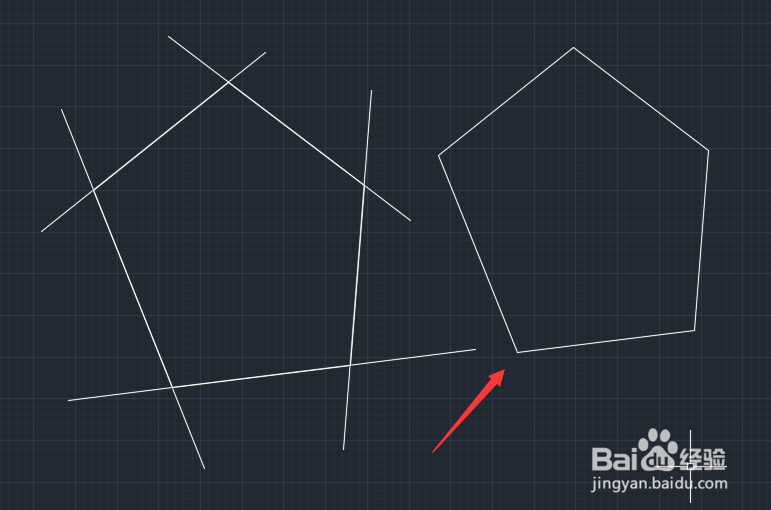1、我们在桌面上双击CAD的快捷图标,将CAD这款软件打开,进入到CAD的操作界面如图所示:
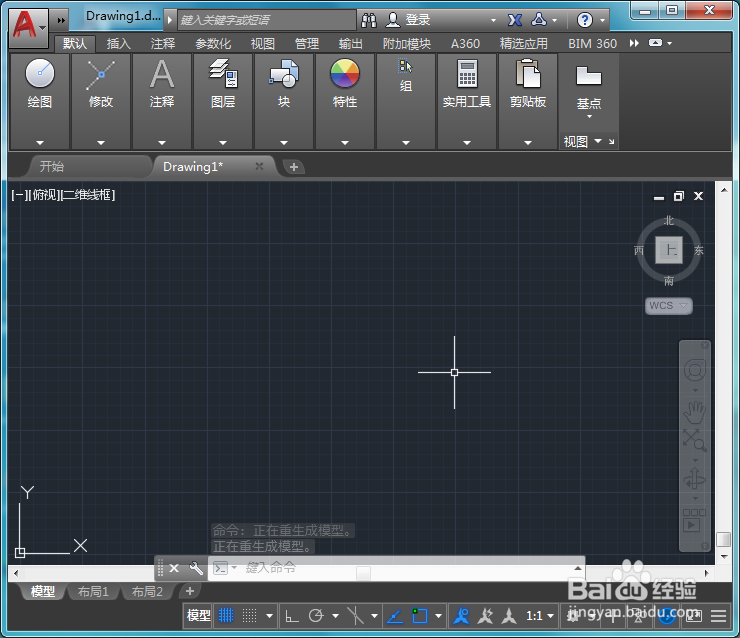
2、打开CAD之后再在绘图区里找到直线命令,如图所示:
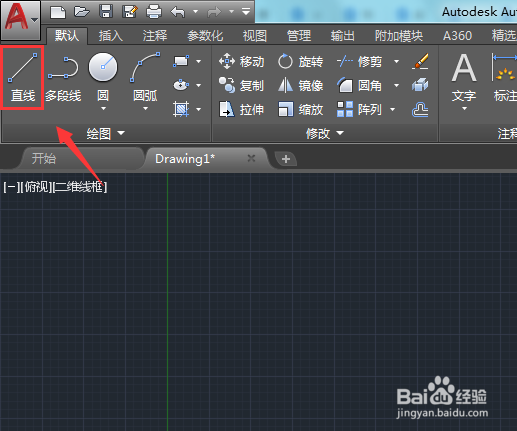
3、选择直线命令我们再在绘图区里绘制出一个图形,如图所示:

4、绘制好图形之后再在绘图里找到图案填充选项,如图所示:
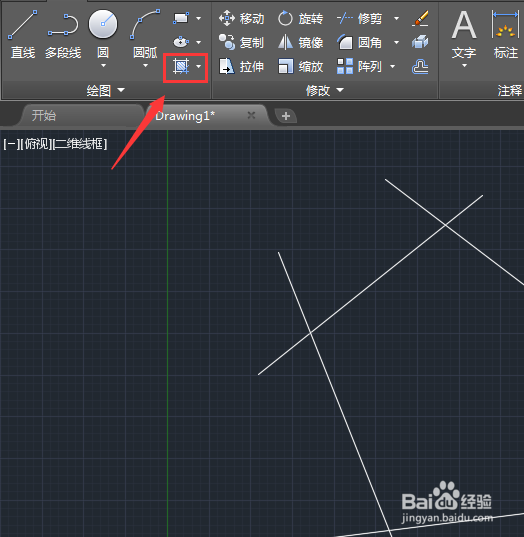
5、点击图案选项在其子级菜单里找到边界选项,如图所示:

6、点击边界选项在弹出的对话框内我们找到拾取点选项,如图所示:
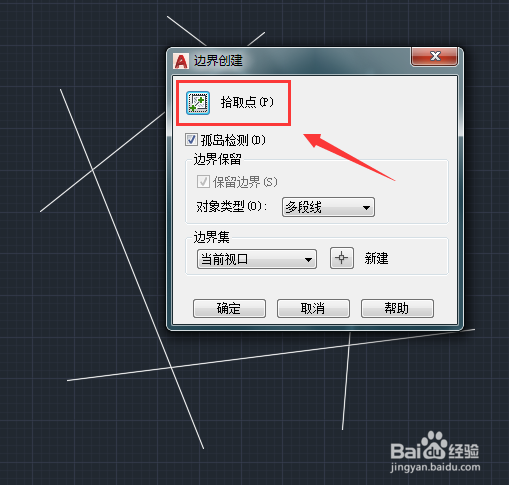
7、点击拾取点选项,提示我们拾取内部点选项,如图所示:

8、我们在图形内点击这样我们就的到封闭的图形,使用移动工具就可以将图形移出来了,效果如图所示: